3 spôsoby, ako vypnúť režim hibernácie v systéme Windows 7
Hibernácia je jeden z režimov šetrenia energiou v počítačoch s operačným systémom rodiny Windows. Niekedy sa však vyžaduje vypnutie, pretože použitie tohto režimu nie je vždy opodstatnené. Dozvieme sa, ako to urobiť pre Windows 7.
Prečítajte si tiež: Ako vypnúť hibernáciu v systéme Windows 7
obsah
Ako vypnúť režim hibernácie
Režim režimu dlhodobého spánku poskytuje úplnú výpadku napájania, ale ukladá stav systému v čase odpojenia od samostatného súboru. Keď sa systém reštartuje, všetky dokumenty a programy sa otvoria na rovnakom mieste ako vstup do režimu hibernácie. Je vhodný pre prenosné počítače a pre stacionárne počítače, prechod na hibernáciu sa zriedkavo vyžaduje. Aj keď sa táto funkcia vôbec nepoužíva, štandardne je vytvorený objekt hiberfil.sys v koreňovom adresári jednotky C, ktorá je zodpovedná za obnovu systému po ukončení režimu hibernácie. Zaznamenáva veľa priestoru na pevnom disku (najčastejšie niekoľko GB), rovnaký objem ako aktívna pamäť RAM. V takýchto prípadoch sa stane relevantným problémom vypnutie tohto režimu a odstránenie súboru hiberfil.sys.
Bohužiaľ, snaha jednoducho odstrániť súbor hiberfil.sys neprinesie očakávané výsledky. Systém blokuje akcie, ktoré sa majú odoslať do koša. Ale aj keby bol tento súbor možné odstrániť, bol by okamžite znovu vytvorený. Avšak existuje niekoľko spoľahlivých spôsobov, ako odstrániť hiberfil.sys a vypnúť hibernáciu.

Metóda 1: Vypnite automatickú hibernáciu
Prechod na stav hibernácie možno naplánovať v nastaveniach pre nečinnosť systému na určité obdobie. V takomto prípade po uplynutí určeného času, ak sa v počítači nevykoná žiadna manipulácia, automaticky vstúpi do pomenovaného stavu. Pozrite sa, ako zakázať tento režim.
- Kliknite na tlačidlo Štart . Kliknite na položku "Ovládací panel" .
- Prejdite do sekcie "Hardvér a zvuk" .
- Vyberte možnosť Konfigurovať režim dlhodobého spánku .
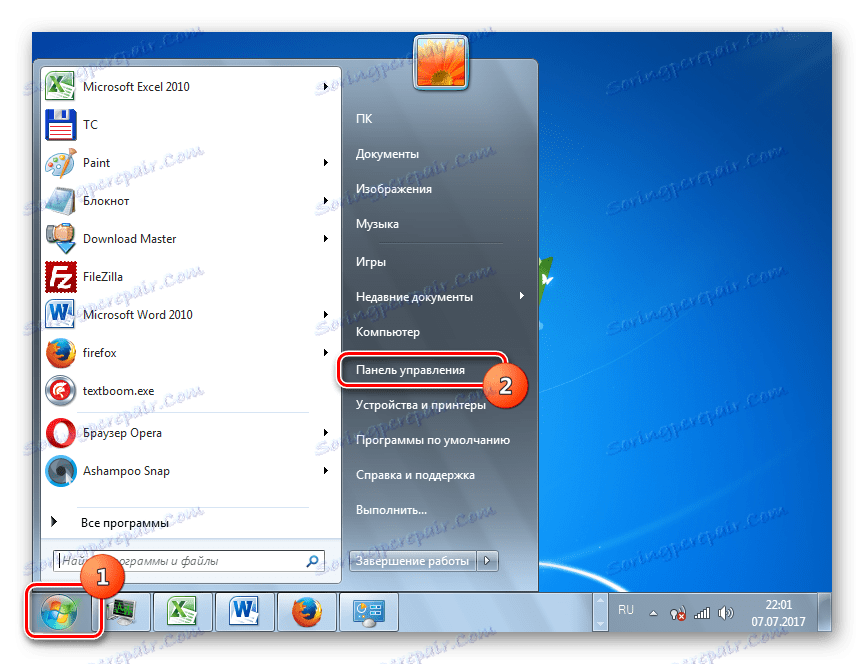
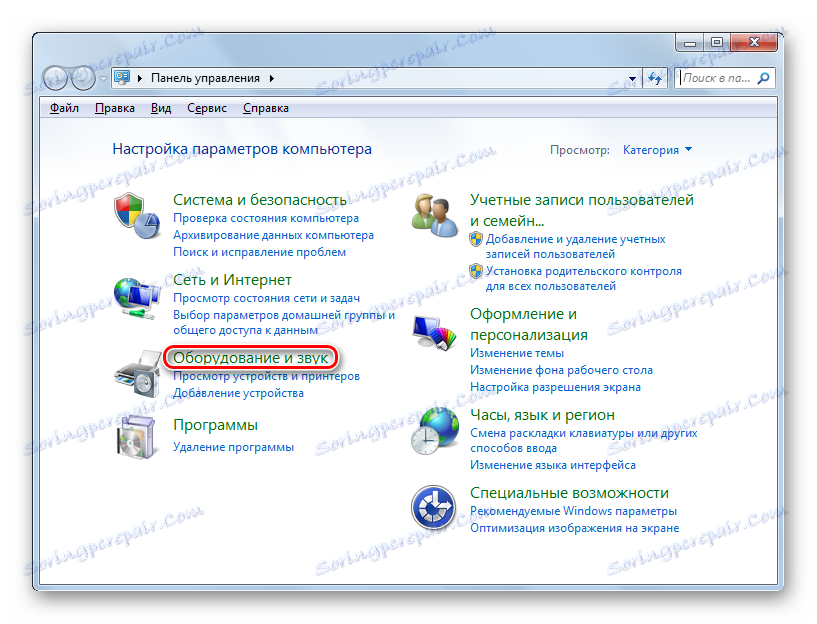
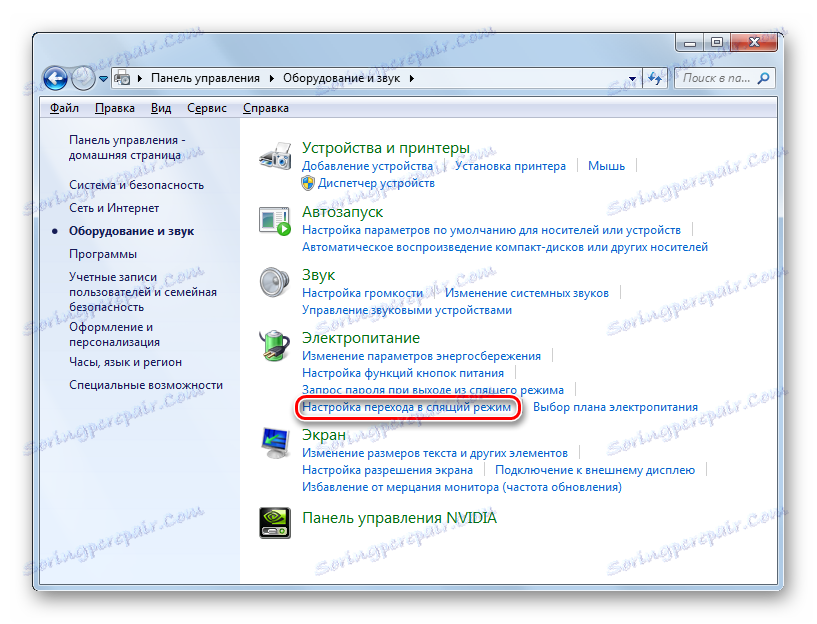
Okno, ktoré potrebujete, je prístupné iným spôsobom. Ak to chcete urobiť, použite nástroj "Spustiť" .
- Zavolajte na zadaný nástroj stlačením Win + R. Hammer v:
powercfg.cplKliknite na tlačidlo OK .
- V okne výberu plánu elektrickej energie sa vykoná prechod. Plán aktívneho napájania je označený prepínačom. Kliknite na ňu na pravej strane v časti "Nastavenie plánu napájania" .
- V otvorenom okne aktuálneho plánu napájania kliknite na "Zmeniť ďalšie nastavenia napájania" .
- Je aktivovaný prístroj dodatočných parametrov elektrického napätia aktuálneho plánu. Kliknite na položku "Dream" .
- V zobrazenom zozname troch položiek zvoľte "Režim spánku po" .
- Hodnota sa zobrazí tam, kde je zadané, po uplynutí doby, po ktorej počítač začal byť neaktívny, vstúpi do režimu hibernácie. Kliknite na túto hodnotu.
- Otvorí sa oblasť "Stav (min.)" . Ak chcete vypnúť automatickú hibernáciu, nastavte toto pole na hodnotu "0" alebo kliknite na ikonu dolného trojuholníka, kým sa nezobrazí pole "Never" . Potom kliknite na tlačidlo OK .
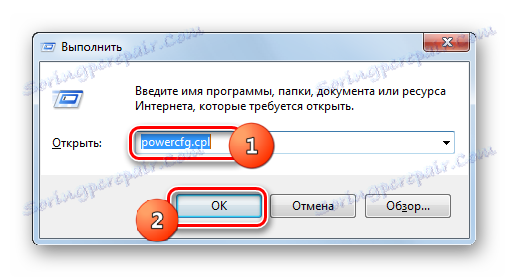

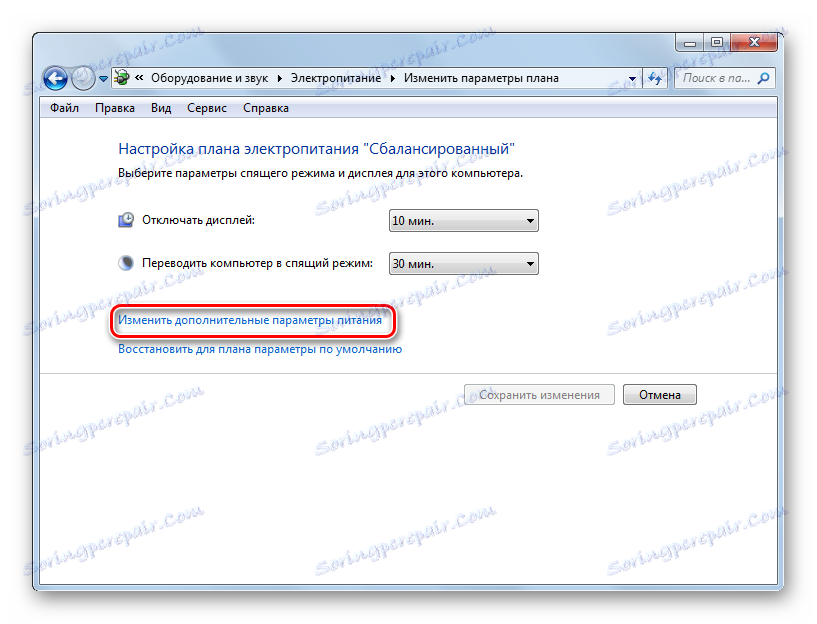


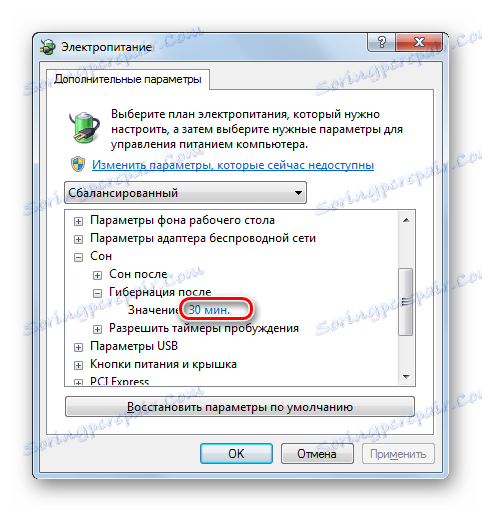

Preto je možné zabrániť automatickému vstupu do režimu hibernácie po určitom čase nečinnosti počítača. Tento stav je však možné manuálne vstúpiť do menu "Štart" . Táto metóda navyše nevyrieši problém s objektom hiberfil.sys, ktorý sa naďalej nachádza v koreňovom adresári jednotky C a zaberá značné množstvo miesta na disku. Ako odstrániť tento súbor a zároveň uvoľníme voľný priestor, budeme hovoriť o nasledujúcich metódach.
Metóda 2: Príkazový riadok
Môžete vypnúť režim hibernácie zadaním konkrétneho príkazu na príkazovom riadku. Tento nástroj musíte spustiť v mene správcu.
- Kliknite na tlačidlo Štart . Potom prejdite na položku "Všetky programy" .
- V zozname vyhľadajte priečinok "Štandard" a presuňte sa naň.
- Otvorí sa zoznam štandardných aplikácií. Kliknite pravým tlačidlom myši na príkaz "Príkazový riadok" . V rozbalenom zozname kliknite na položku Spustiť ako správca .
- Otvorí sa okno rozhrania príkazového riadku.
- Musíme zadať jeden z týchto dvoch výrazov:
Powercfg /Hibernate offalebo
powercfg -h offAby ste sa vyhli rušeniu výrazu ručne, skopírujte ktorýkoľvek z vyššie uvedených príkazov z lokality. Potom kliknite na logo príkazového riadku v jeho ľavom hornom rohu. V rozbaľovacej ponuke prejdite na položku "Upraviť" av doplnkovom zozname vyberte položku "Vložiť".
- Po vložení výrazu stlačte kláves Enter .
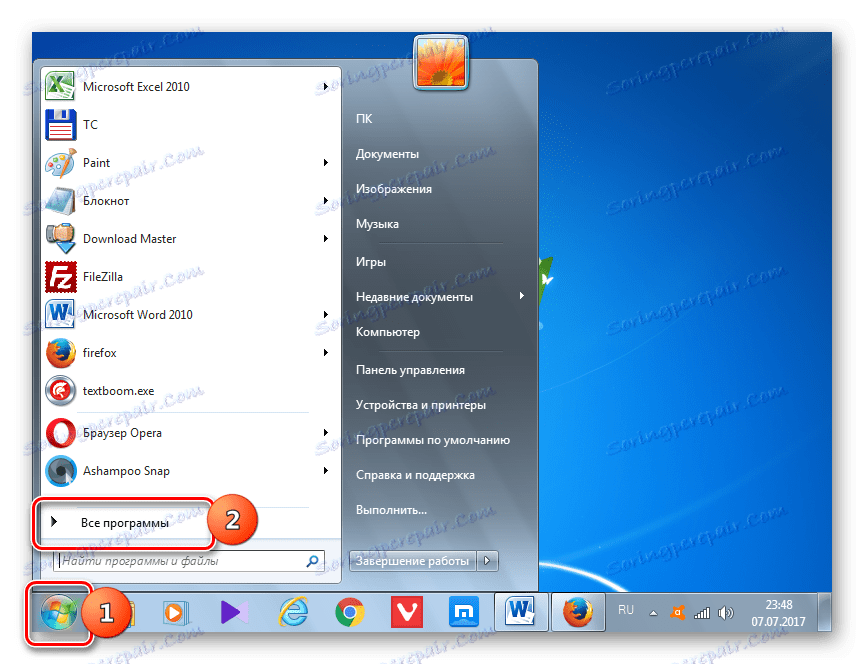
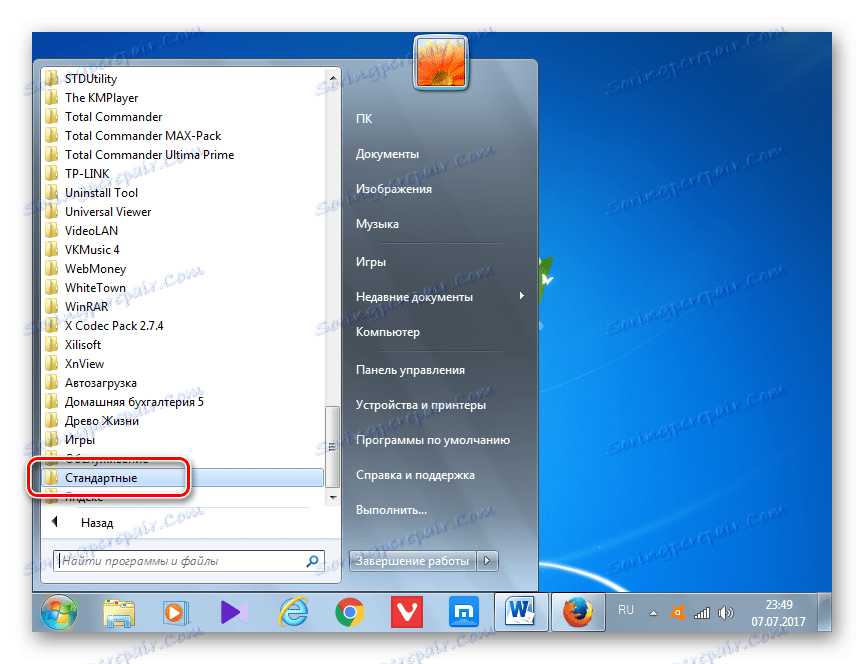
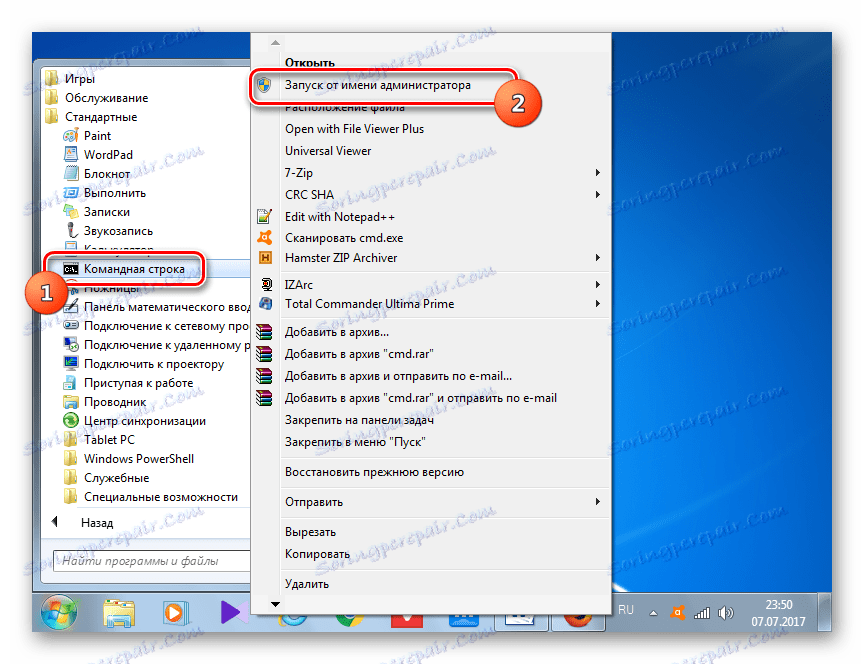
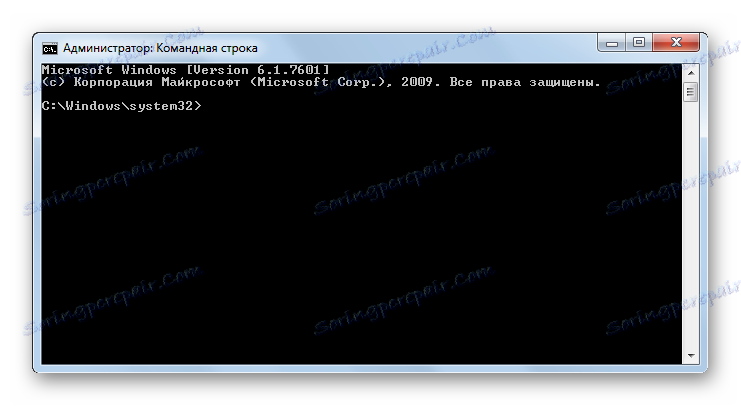
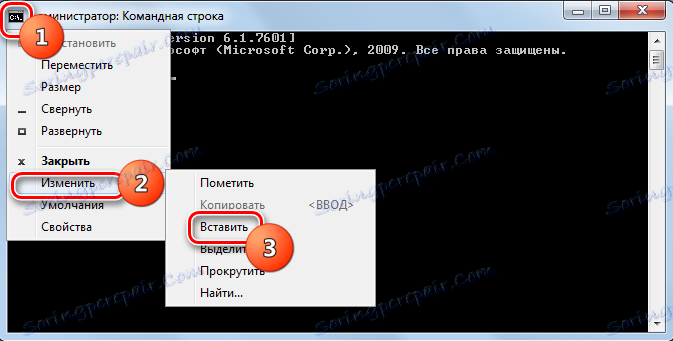
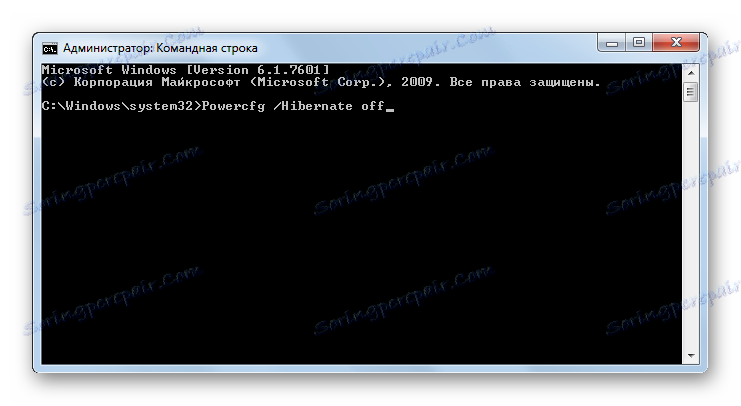
Po zadaní akcie sa hibernácia vypne a objekt hiberfil.sys sa vymaže, čo uvoľní miesto na pevnom disku počítača. Preto nemusíte dokonca ani reštartovať počítač.
Lekcia: Ako aktivovať príkazový riadok v systéme Windows 7
Metóda 3: Systémový register
Ďalším spôsobom vypnutia hibernácie je manipulácia so systémovým registrom. Pred začatím operácií v ňom dôrazne odporúčame vytvoriť bod obnovy alebo záložnú kópiu ,
- Presun do okna Editora databázy Registry sa vykoná zadaním príkazu do okna "Spustiť" . Nazývame to stlačením Win + R. Zadáme:
regedit.exeKliknite na tlačidlo "OK" .
- Otvorí sa okno Editor databázy Registry. Pomocou stromového navigačného nástroja umiestneného v bočnej časti okna prejdite cez nasledujúce časti: "HKEY_LOCAL_MACHINE" , "System" , "CurrentControlSet" , "Control" .
- Potom prejdite na časť "Napájanie" .
- Potom sa v pravom podokne okna Editora databázy Registry zobrazí niekoľko parametrov. Dvakrát kliknite na ľavé tlačidlo myši ( LMB ) podľa názvu parametra "HiberFileSizePercent" . Tento parameter určuje veľkosť objektu hiberfil.sys ako percento veľkosti pamäte RAM počítača.
- Nástroj na zmenu parametra HiberFileSizePercent sa otvorí. Do poľa Hodnota zadajte hodnotu 0 . Kliknite na tlačidlo OK .
- Dvakrát kliknite na LMB podľa názvu parametra HibernateEnabled .
- Do poľa Upraviť tento parameter zadajte do poľa Hodnota hodnotu 0 a kliknite na tlačidlo OK .
- Potom by ste mali reštartovať počítač, pretože pred tým, než sa táto zmena nerealizuje.
Preto pomocou manipulácií v systéme databázy Registry nastavíme veľkosť súboru hiberfil.sys na nulu a zablokovanie možnosti spustenia režimu hibernácie.
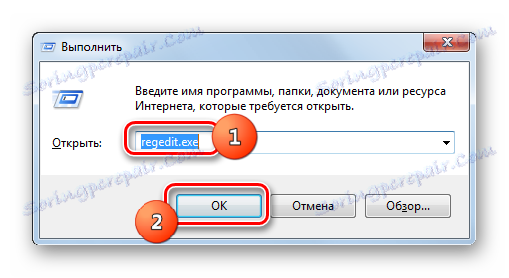
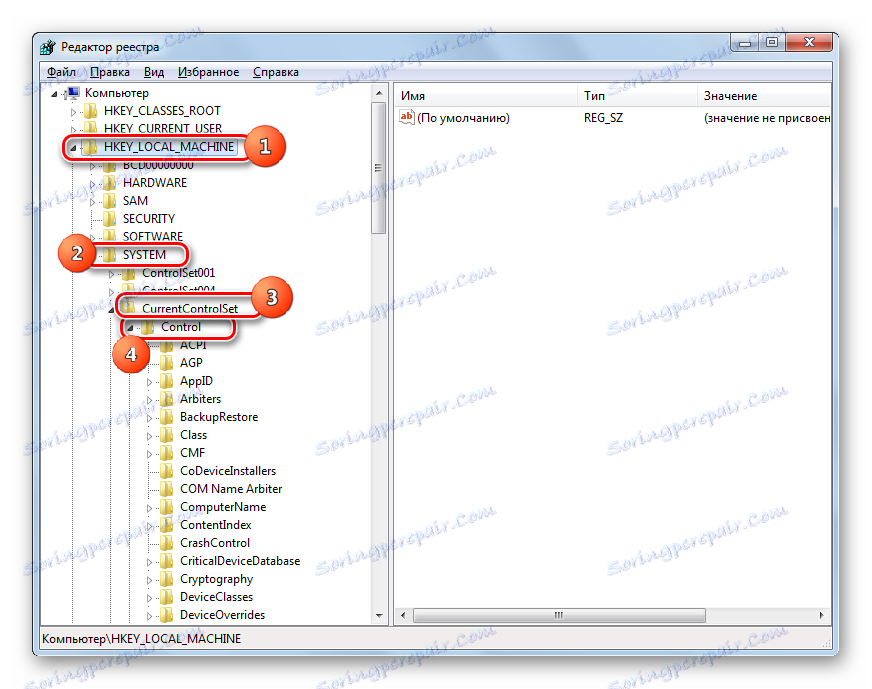
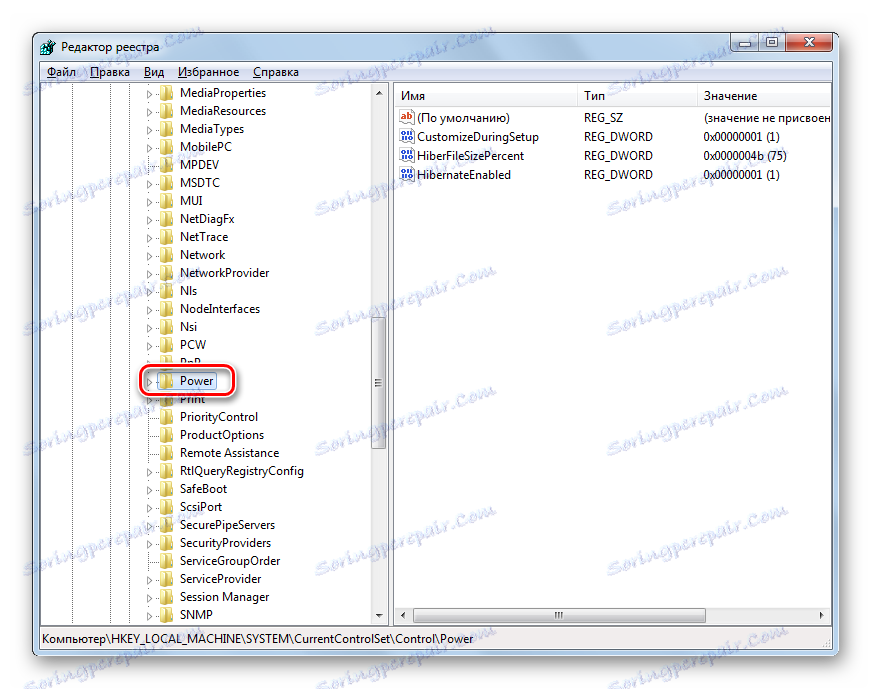
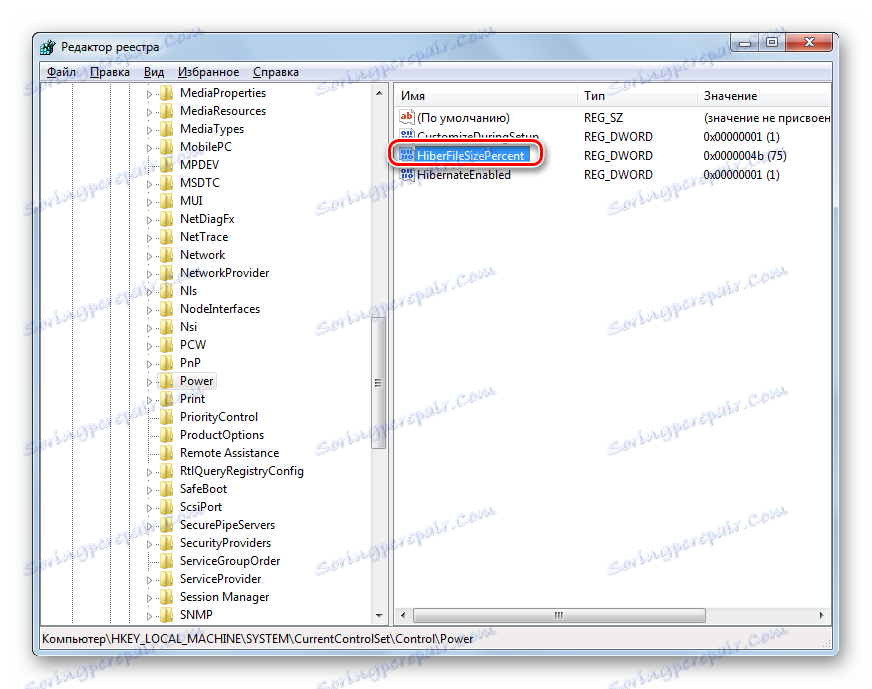

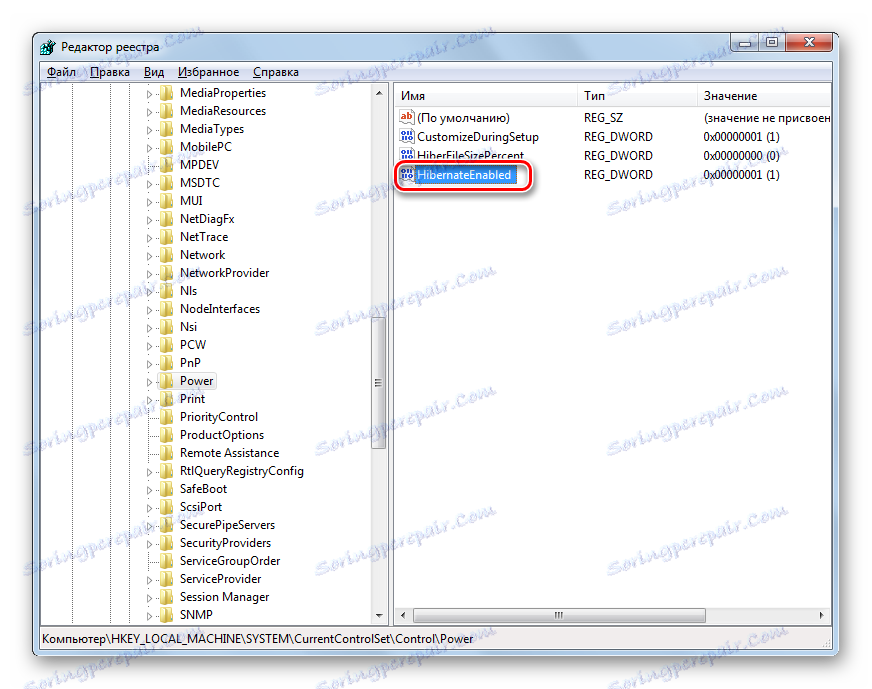

Ako vidíte, v systéme Windows 7 je možné vypnúť automatický prechod v režime hibernácie v prípade nečinného počítača alebo úplne deaktivovať tento režim vymazaním súboru hiberfil.sys. Táto posledná úloha sa môže vykonať pomocou dvoch úplne odlišných metód. Ak sa rozhodnete úplne opustiť režim hibernácie, je lepšie konať skôr prostredníctvom príkazového riadku než prostredníctvom systémového registra. Je to jednoduchšie a bezpečnejšie. Okrem toho nemusíte stráviť drahocenný čas na počítači, aby ste ho reštartovali.